Passfab iPhone Unlocker on monitoiminen apuohjelma iOS -laitteiden lukituksen avaamisessa

- 3147
- 5
- Devin Crona
Ihmiset eivät joskus ajattele, kuinka paljon tietoa tallennetaan älypuhelimiin, tablet -laitteisiin ja muihin laitteisiin. Ja mikä henkilö kokee tunteita, kun pääsy laitteeseen on suljettu. Unohdettu salasana, kadonneet pääsykoodit tekevät siitä vain monimutkaisen rauta- ja muoviosat puhelimesta. Minun on kiireellisesti palauttaa pääsy. Mutta miten?

Tällaisiin tarkoituksiin on Passfab iPhone -lukituslaitos. Se riittää lataamaan sen, asentamaan ja aloittamaan tietokone. Siirry sitten muutama vaihe pääsyn palauttamiseksi.
Mikä on passfab iPhone -lukituslaite
Lyhyesti sanottuna Passfab iPhone Unlocker on avustaja niille. Vain muutama napsautus ohjelma -valikossa, ja estetty, käytöstä poistettu tai rikkoutunut näyttö avaa pääsyn uudelleen kaikkiin sisältöihin.
Tällaisen ohjelman avulla voit poistaa Apple ID: n ilman salasanaa, eri laitteista. Voit myös poistaa estetyt näytöt, kun salasana on unohtanut tai sitä ei tiedetä, koska puhumme käytetystä laitteesta.
Apuohjelma toimii seuraavien järjestelmien ja laitteiden kanssa:
- iPhone viidestä sukupolvesta ja uudemmasta;
- iPad ensimmäisestä versiosta;
- iPod Classic ja uudempi;
- Kaikkien versioiden iTunes;
- iOS -järjestelmä.
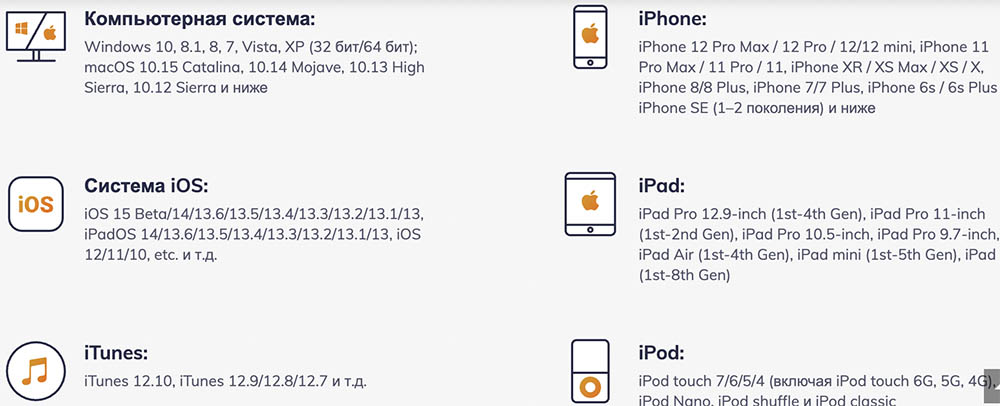
On syytä lisätä, et voi avata iPhonea ilman tietokonetta. Silti PC tai kannettava tietokone, johon ohjelmisto asennetaan.
Sekä Mac OS että Windows ovat sopivia käyttöjärjestelmänä, alkaen Windows XP -versiosta ja yllä olevasta versiosta.
Passfab iPhone Unlocker -apuohjelma auttaa avaamaan iPhonen tai ratkaisemaan useita muita ongelmia, jotka liittyvät IOS -laitteisiin pääsyyn.
Puhumme avusta seuraavissa tilanteissa:
- Unohdin salasanan, joka pääsee iPhoneen, iPadiin tai IPODE: hen viimeisimpien muutosten tekemisen jälkeen;
- On tarpeen kiertää näytön salasanaa, mikä on sinulle tuntematon, asentavatko lapset vahingossa tai ystävät päättivät pilata;
- Yritysten syöttävien salasanojen lukumäärä ylitettiin, eikä ITUNES: n käyttöä ollut mahdollista palauttaa pääsyä;
- Tämä on käytetty puhelin, jolla lukko sijoitettiin 4 tai 6-numeroinen salasana, kasvotunnus tai kosketustunnus;
- ICloud -laitteesta oli poistettava, mutta sinulla ei ole salasanaa tähän;
- Kaikki henkilökohtaiset tiedot on välttämätöntä poistaa, mutta näyttö on hajonnut ja syöttää salasana fyysisesti;
- Muut vastaavat tilanteet, kun pääsy iOS: ään on estetty.
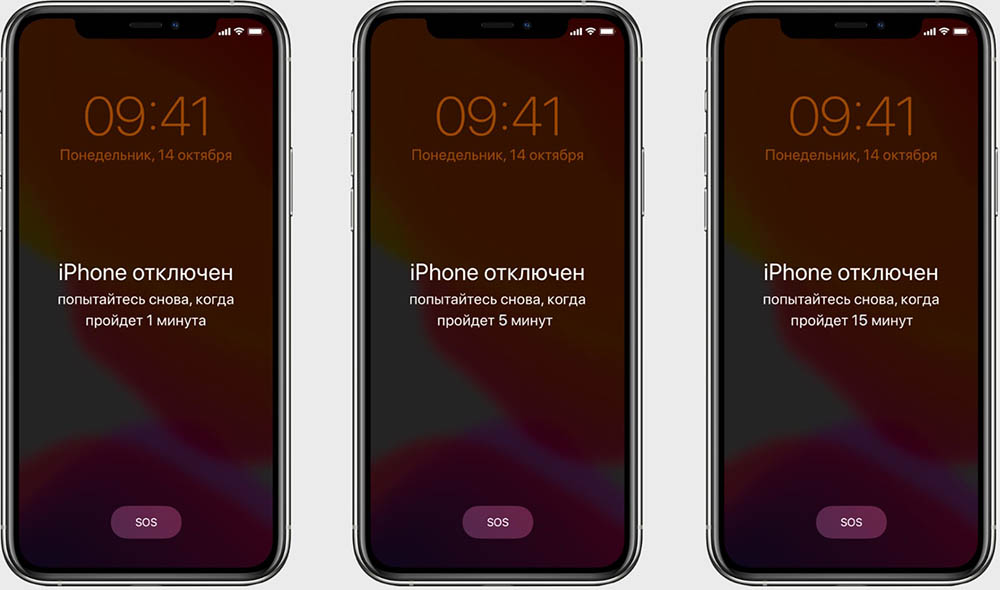
Jos et tiedä kuinka avata iPhone aytyunsin kautta tai tämä menetelmä ei toimi, Passfab iPhone -lukitusohjelma tulee pelastamaan.
Ohjelmiston avulla voit:
- Avaa omenatunnus;
- Poista tarvittaessa Apple ID -laitteesta kokonaan;
- Poista salasana laitteen iOS -näytöltä;
- Mene ympäri MDM: tä (mobiililaitteiden hallinta).
Nyt on jäljellä vain ymmärtää iPhonen avaamista ilman salasanaa ja että Passfab iPhone Unlocker voi tehdä yhdessä tilanteessa.
Laitteen näytön lukituksen avaaminen
On syytä aloittaa lukitun iPhonen avaaminen tai muu laite, jolla on mobiili käyttöjärjestelmä iOS.
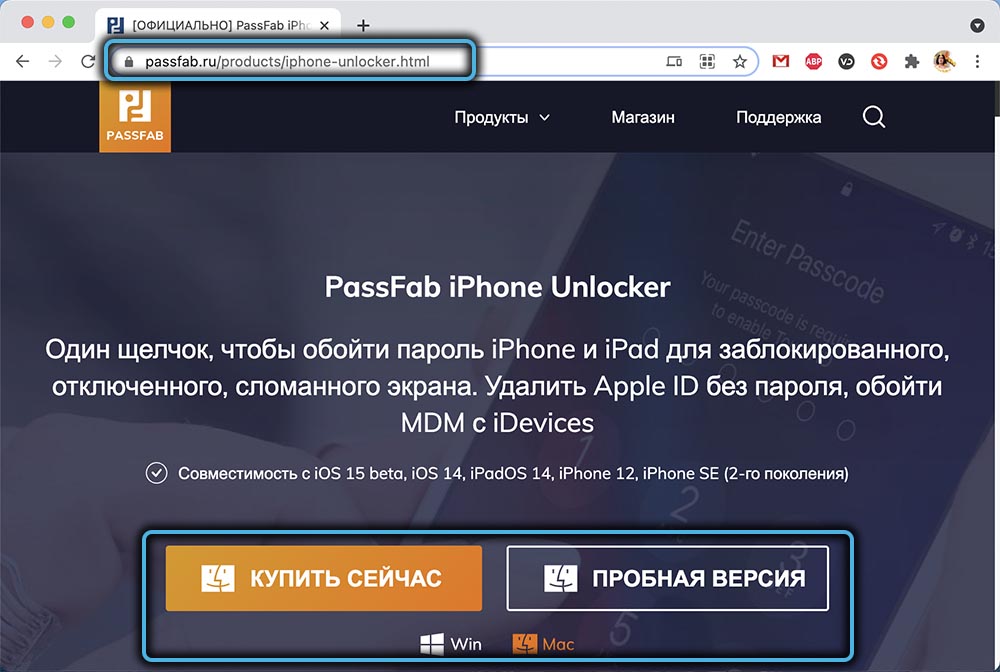
Laitteen sisällyttäminen tai uudelleenkäynnistäminen, päivitysten asettaminen, tietojen pudottaminen, salasana -asetusten muutokset, laite voi vaatia nykyistä pääsykoodia. Mutta tapahtuu, että salasana katoaa tai käyttäjä ei yksinkertaisesti tunne häntä. Ja tässä nousee looginen kysymys - kuinka voin avata iPhonen tai muun iOS -tytön.

Ensin sinun on ladattava Passfab iPhone -lukitus tietokoneellesi käyttämällä tätä virallista sivustoa. Lisäksi ohjelma on asennettu ja käynnistetty. Kaikki on täällä yksinkertaisesti. Sinun on vain toimittava askel -askelohjeiden mukaisesti.
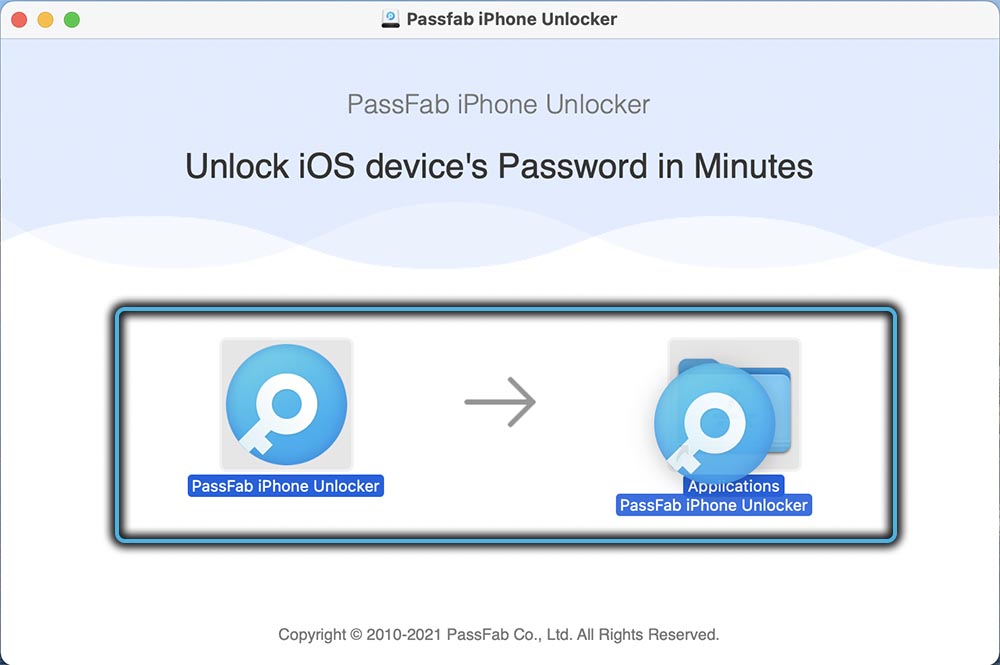
Kun ohjelma on asennettu tietokoneeseen, noudata seuraavaa ohjeita. Se auttaa sinua avaamaan näytön lukitussa iOS -laitteessa.
- Suorittaa apuohjelma. Päävalikko sisältää useita päävaihtoehtoja. Tämä on lukitussalasanan, kyky poistaa Apple ID, samoin kuin MDM -ohitus. Ensin sinun on napsautettava lukon salasanan poistamista ja siirryttävä sitten seuraavaan vaiheeseen.
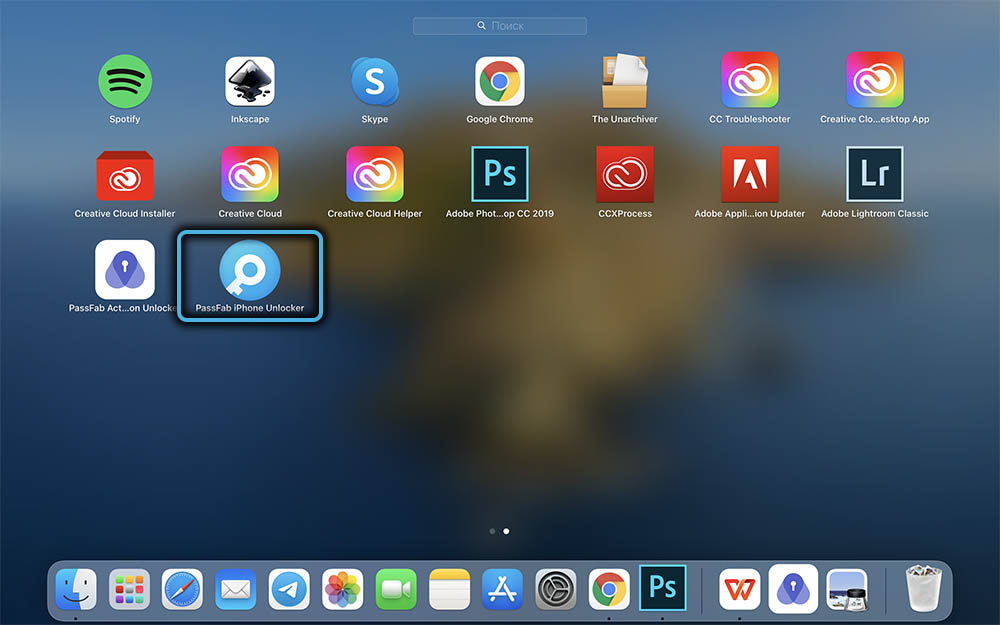
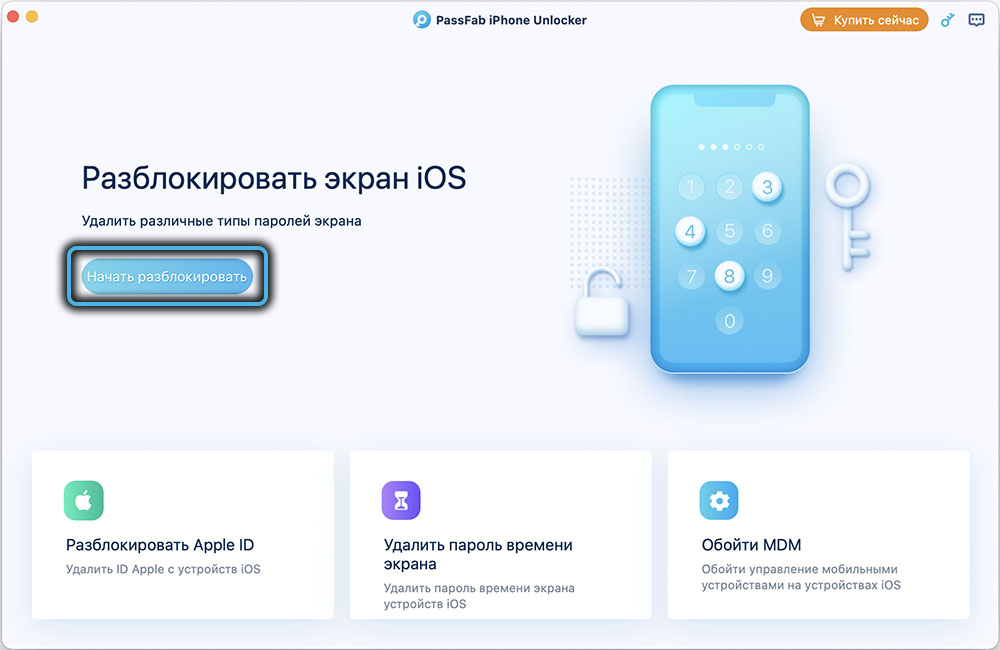
- Kytke iOS -laite. Kun seuraavassa ikkunassa "Käynnistä" -painike ilmestyy sinne. Täällä sinun tulee kytkeä laite tietokoneelle johdon kautta, joka on palautettava. Napsauta "Käynnistä" -painiketta napsauttamisen jälkeen. Jos jostain syystä yhteyttä ei voida suorittaa, käytä itse ohjelman kehotuksia. Joten voit syöttää älypuhelimen palautustilaan tai DFU.
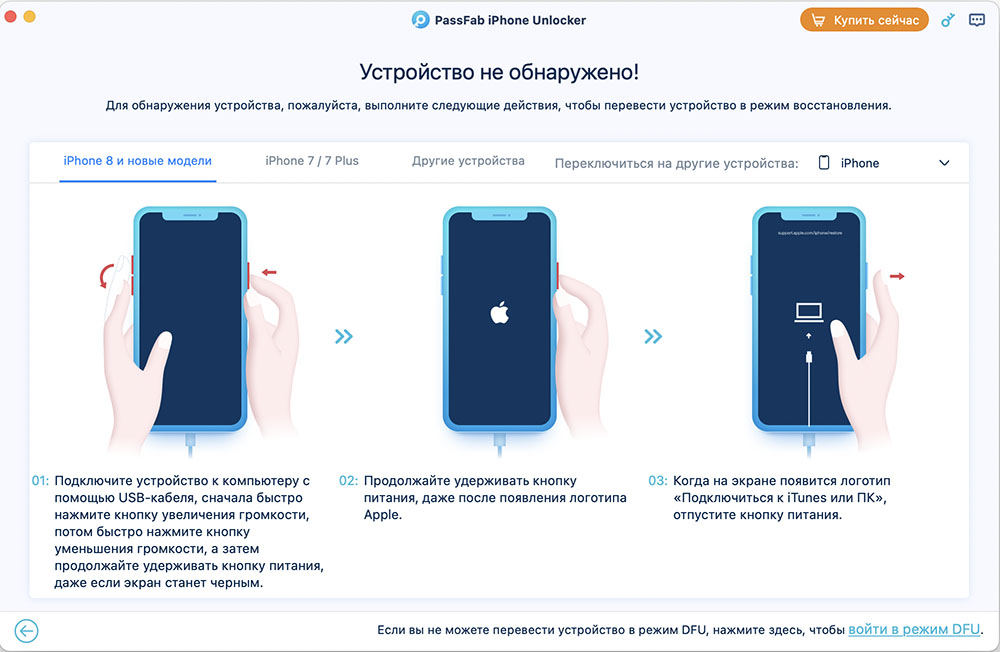
- Lataa paketti laiteohjelmistolla ja tallenna se. Valitse tietokoneen polku tallentaaksesi tiedoston. Kun sinun on napsautettava "Lataa" -painiketta. Tämä käynnistää paketin lataamisprosessin laiteohjelmistolla. Jos Internet -nopeus on riittävän korkea, kirjaimellisesti muutama minuutti menee ladattavaksi. Tapahtuu myös, että kuorma ei onnistu. Sitten voit tehdä muuten. Napsauta vain “Kopioi”, jonka avulla voit ladata paketin selaimen avulla. Jos laiteohjelmistolla oleva paketti on jo ladattu tietokoneelle, napsauta "Valitse". Tämä mahdollistaa tiedostojen tuonnin ohjelmaan ja jatkaa pääsyn palauttamista.
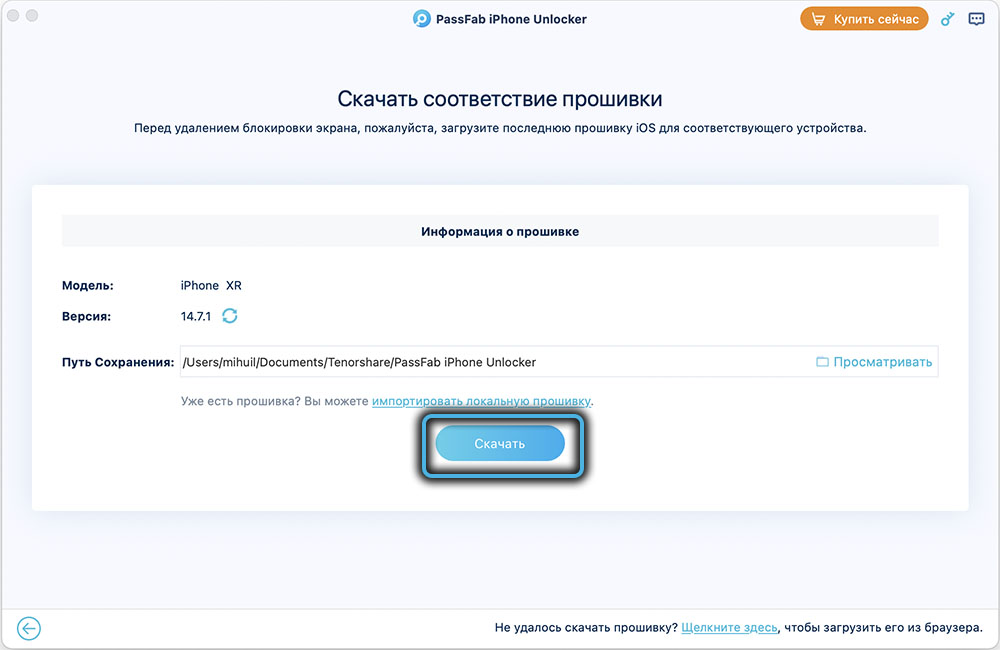
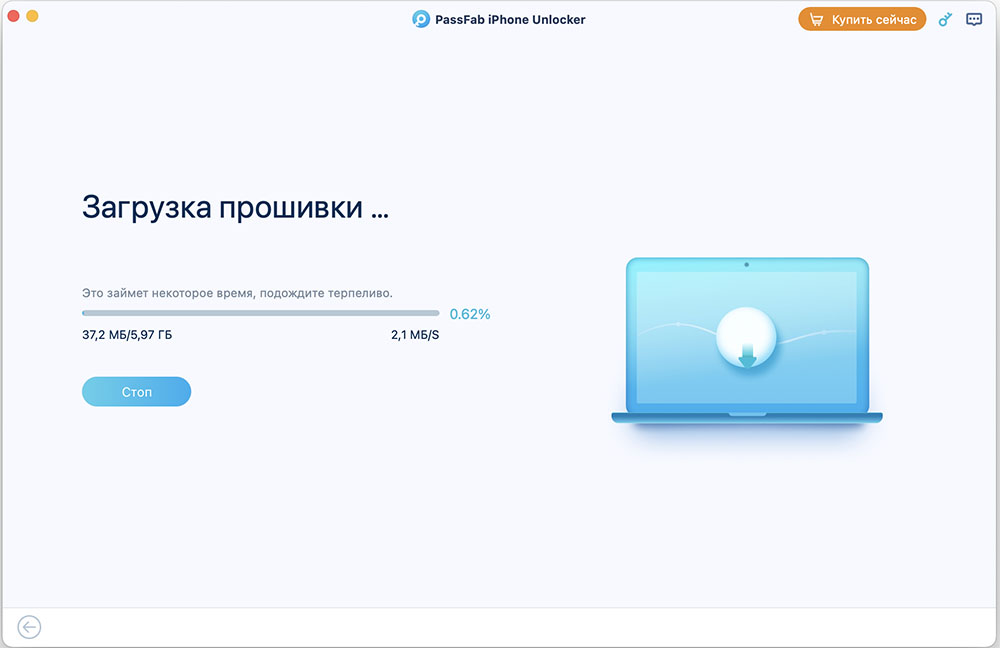
- Poista salasana. Kun olet suorittanut latauksen.
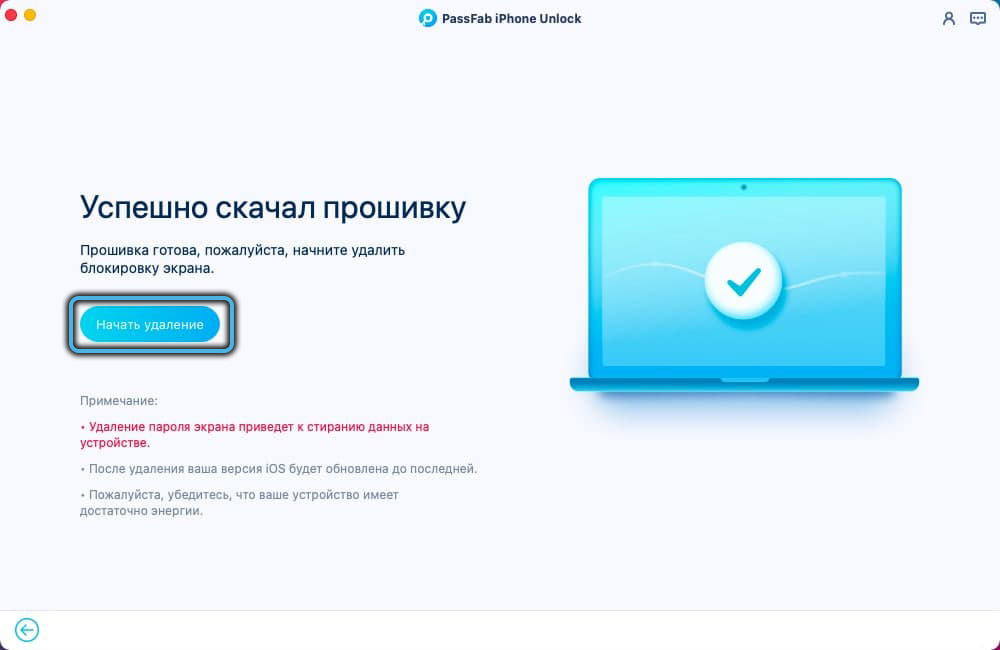
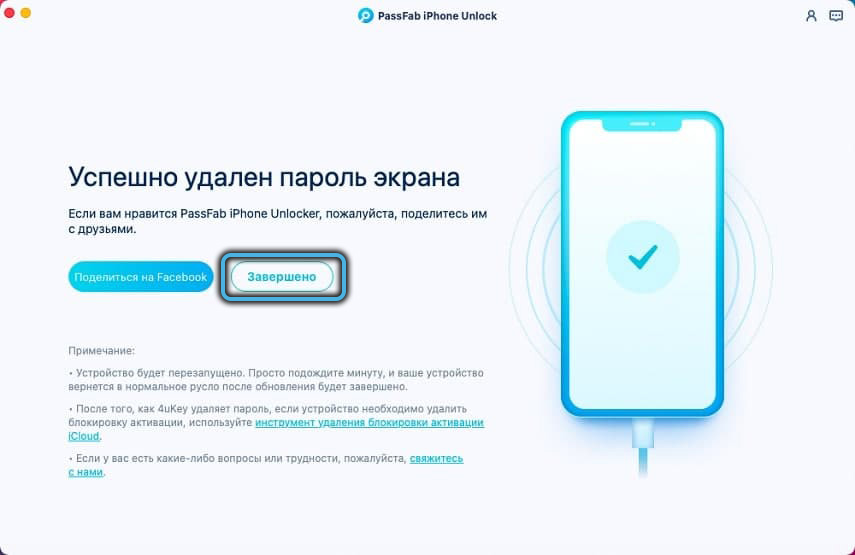
Nyt voit työskennellä laitteen kanssa syöttämättä salasanaa. On suositeltavaa keksiä ja asettaa uusi pääsykoodi tai käyttää kosketustunnusta ja kasvotunnusta. Tässä on jo harkintallasi.
Apple ID: n tilin lukituksen avaaminen
Joskus iOS -käyttäjät kohtaavat sen tosiasian. Mutta käyttäjä ei ole täysin varma, että hänen käytettävissä olevat tiedot ovat oikein, tai hän vain unohti ne.
Sitten passfab iPhone -lukitus tulee uudelleen pelastamaan. Tämä apuohjelma auttaa myös tilanteissa, joissa sinun on avattava tilisi ilman pääsy salasanaa.
Tätä varten sinun on noudatettava lyhyttä ohjeita.
- Suorittaa ohjelma. Päävalikon avaaminen, tässä näet vaihtoehdon "Avaa Apple ID". Napsauta vain sitä hiiren kanssa.
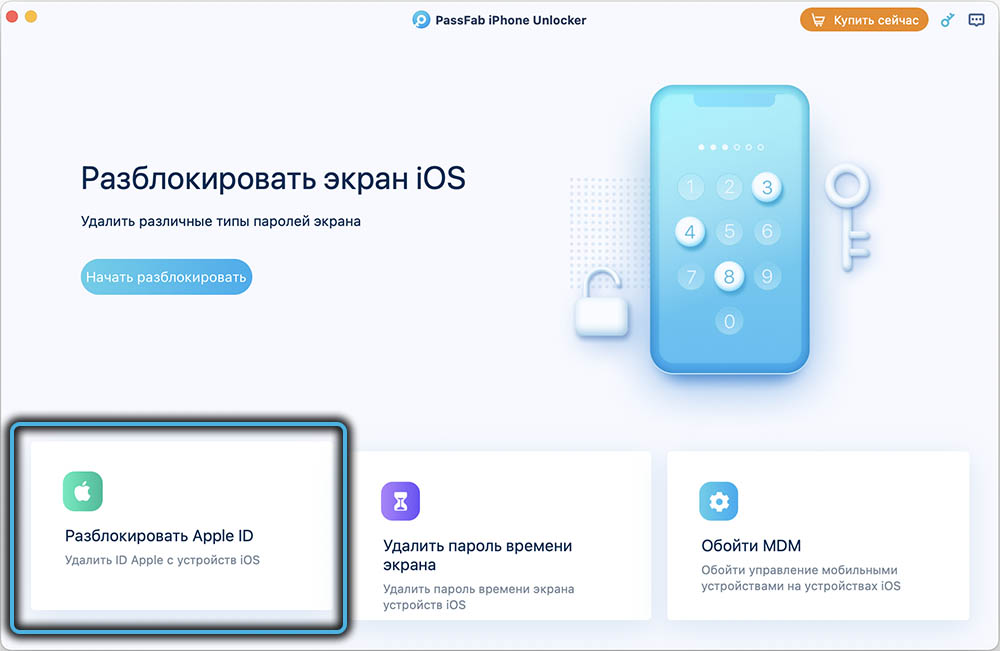
- Kytke laite. Seuraavaksi sinun on kytkettävä lukittu laite tietokoneelle. Se voi olla Apple -älypuhelin tai tabletti. Jotkut käyttäjät yhdistävät laitteen ensin tietokoneeseen ja laitteessa voivat kestää näytön lukitusasetukset. Tässä tilanteessa avaat ensin laitteen, napsauta sitten laitteiden “luottamus” -painiketta ja sitten uudelleenkuvakaappauslukon salasana. Tämä avaa täydellisen pääsyn tietokoneyhteyteen. Täällä passfab iPhone Unlocker antaa kaikki tarvittavat vinkit.
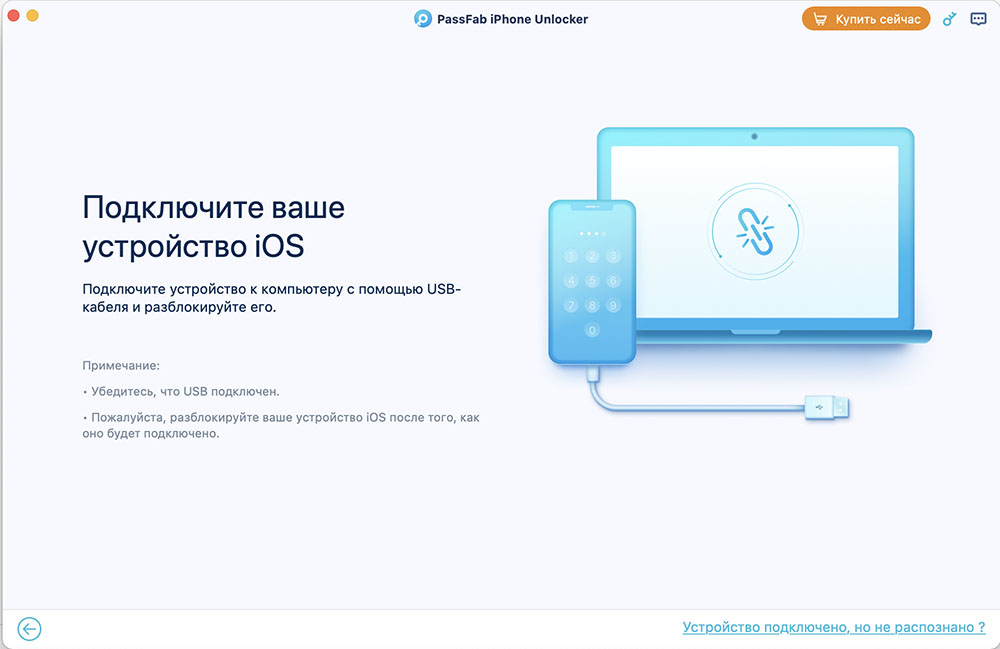
- Kiertää tilejäsi. Jos yhteys tietokoneeseen on kulunut onnistuneesti, ”Käynnistä” -vaihtoehto näkyy ohjelmanäytössä. Napsauta sitä aloittaaksesi tilisi lukituksen avaaminen. Tämä tehdään sekä Apple ID: lle että ICLD: lle, missä tili luotiin. Mutta sitten 2 tilannetta ovat mahdollisia.
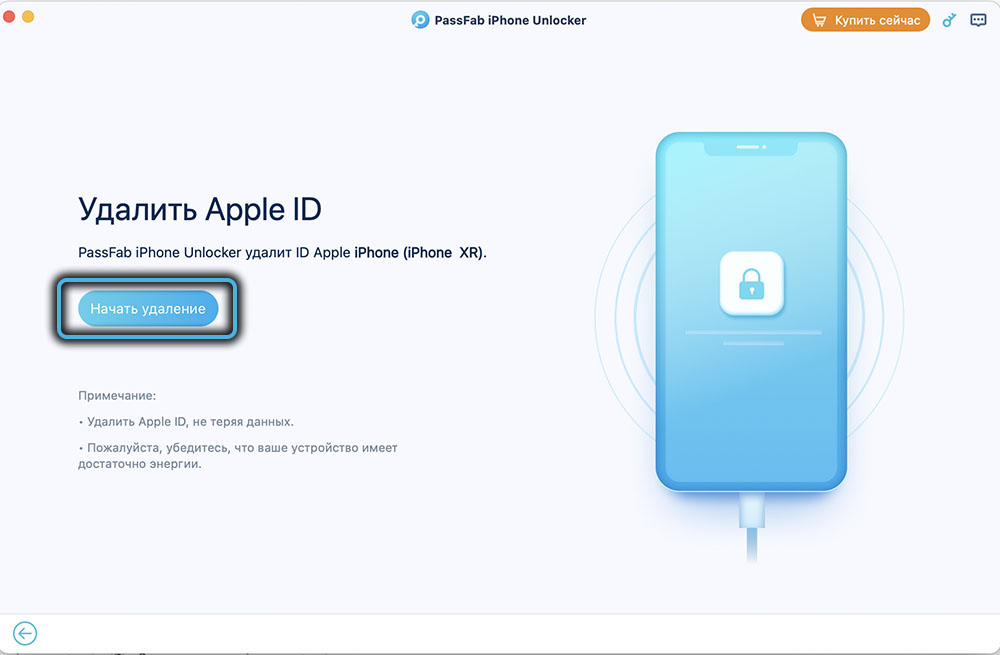
- Löysin puhelintoiminto on poistettu käytöstä. Tämä on halutumpi vaihtoehto monille. Jos tämä toiminto sammutetaan, Passfab iPhone Unlocker aloittaa heti lukituksen aloittamisen etsimällä tili. Suuri etu on, että kaikki tiedot tallennetaan laitteeseen. Sinun on odotettava, kunnes tili on poistettu laitteessa. Voit tehdä tämän odota asianmukaista ilmoitusta ohjelmaikkunassa. Poistumisen jälkeen voit luoda uuden merkinnän ja kirjoittaa näiden tietojen alle.
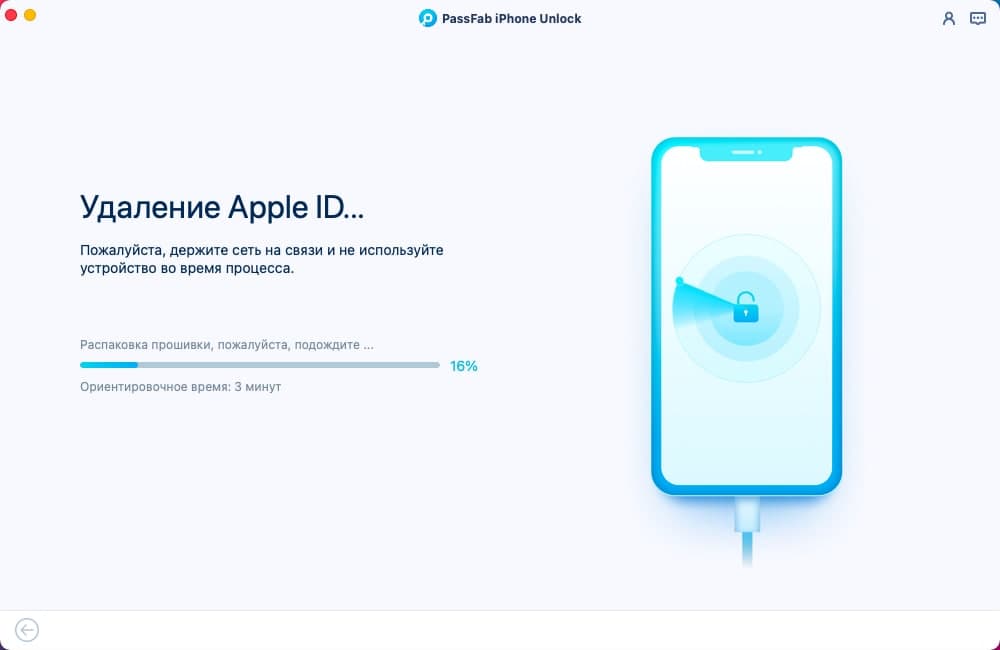
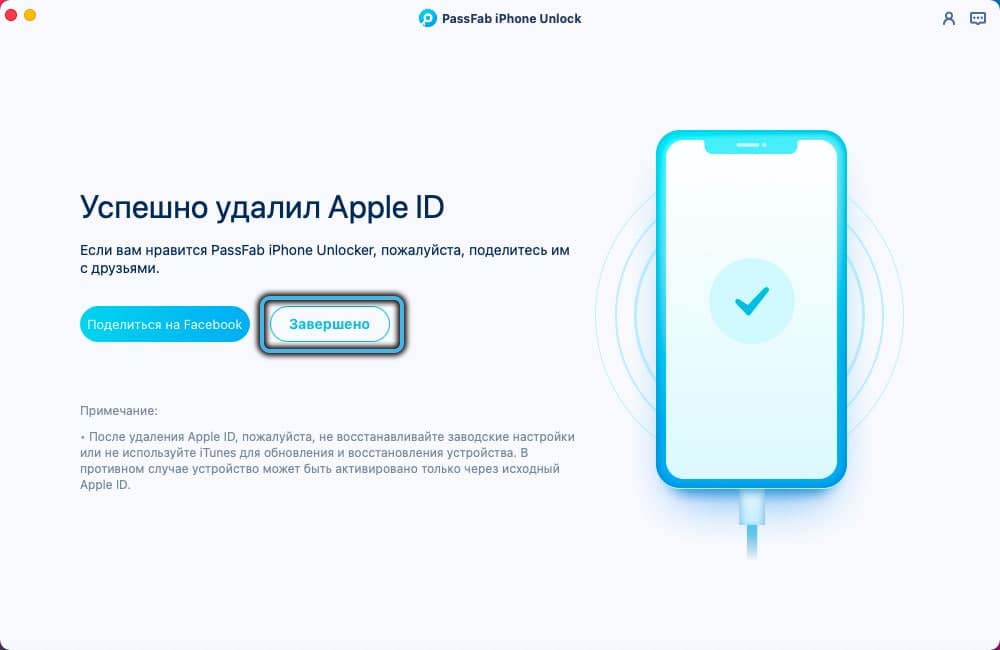
- Hakutoiminto on aktivoitu. Jos näin on, niin sinun on ensin tyhjennettävä kaikki laitteen asetukset. Sitten laite käynnistetään uudelleen automaattitilassa ja passfab iPhone -lukituksen avaamisessa tilin lukituksen avaamisesta. Vastuuvapauden vuoksi sinun on avattava asetukset, sitten pääasiassa ja napsautettava purkauspiste. Siellä liukastuu "pudottaa kaikki asetukset". Saatat joutua syöttämään näytön lukitussalasanan. Ja sitten purkausprosessi alkaa. Älä ole huolissasi galleriasta, koska mediatiedostot ja muut tiedot tallennetaan.
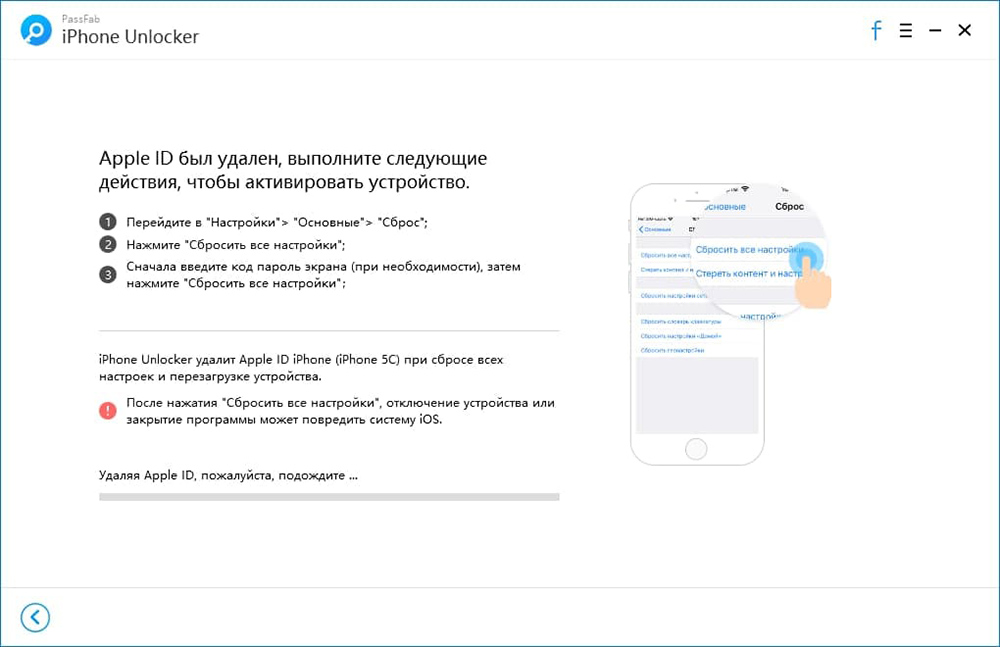
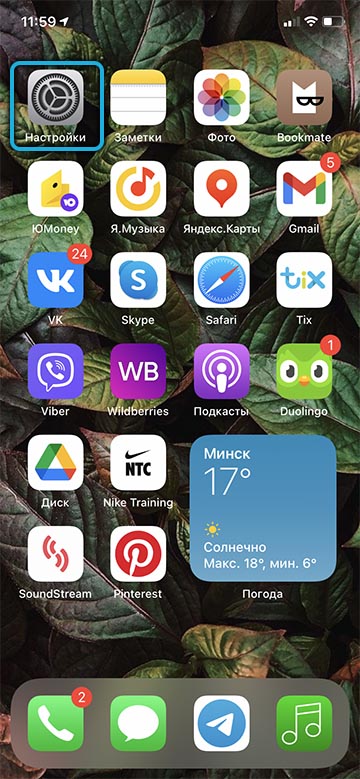
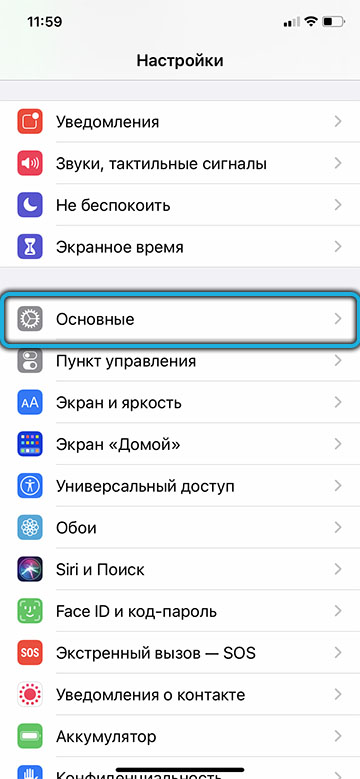
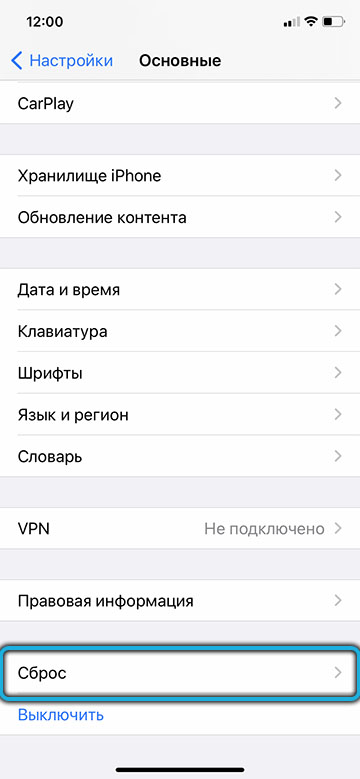
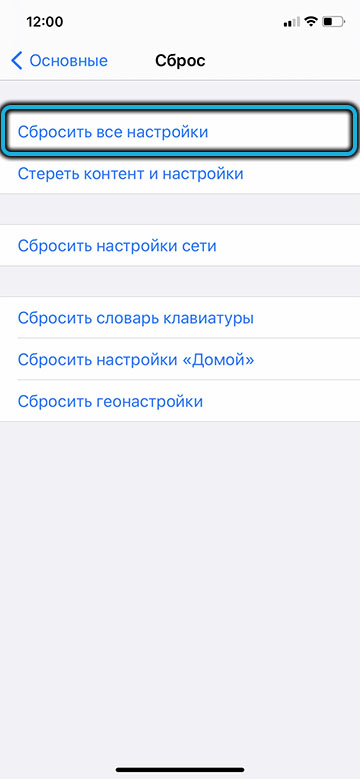
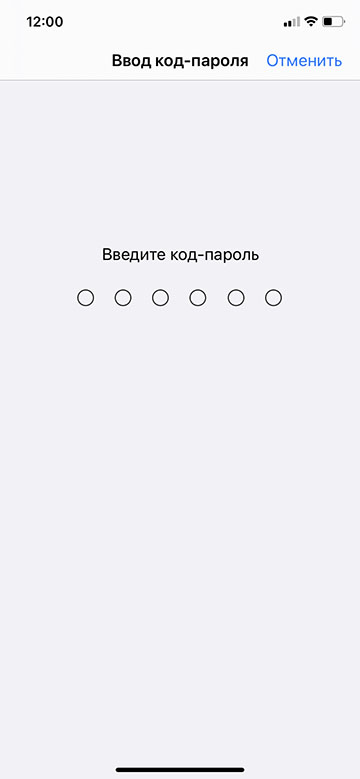
Poistettuna tilit, uudelleen rekisteröity ne laitteeseen ei toimi. Eli sinun on määritettävä toinen tili tai luotava uusi tili. Vaikka tätä tuskin voidaan pitää vakavana ongelmana. Loppujen lopuksi se käynnistettiin Passfab iPhone Unlockerin poistamisen tavoitteena ja saada pääsyä.
Muista vain muutama tärkeä kommentti:
- Koko apuohjelman kanssa työskentelevän prosessin on jätettävä laite kytkettynä tietokoneeseen;
- Jos iOS -versio on alle 10.2, Apple ID -ohituksen tapauksessa tiedot tallennetaan edelleen;
- Jos tämä on versio iOS: stä klo 11.4 ja yllä ja samalla laite ei ole aktivoitu, silloin passfab iPhone -lukijan lukituksen avaamisprosessi ei toimi.
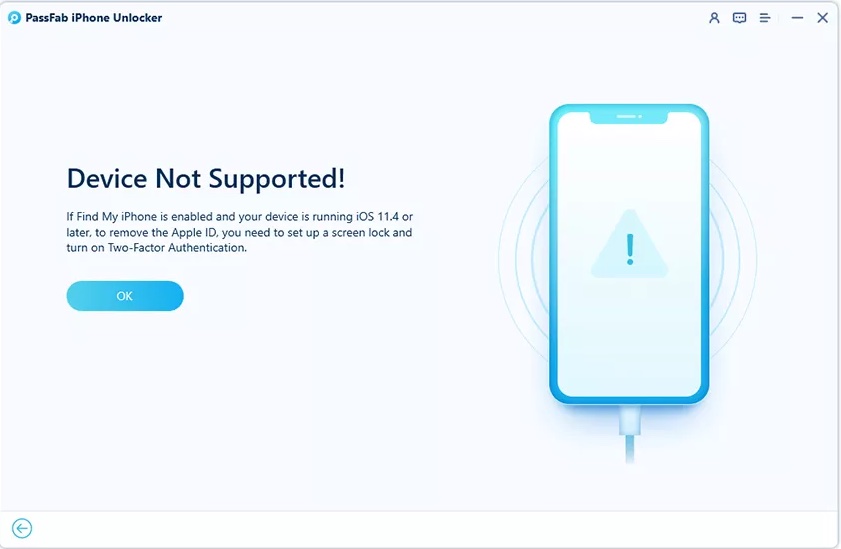
Ilmoitetaan, että laitetta ei tueta. Siksi tässä tilanteessa sinun on etsittävä vaihtoehtoista ratkaisua.
Kävely MDM
Tällaista skenaariota ei voida sulkea pois, jossa käyttäjän on ohittaa mobiililaitteiden hallinta. MDM: ssä, passfab iPhone -lukija, apuohjelma voi myös auttaa. Sinun on vain toimittava ohjeiden mukaisesti.
Toimintasarja on seuraava:
- Käynnistä ohjelma ja valitse päävalikossa vaihtoehto “Mene ympäri MDM”;
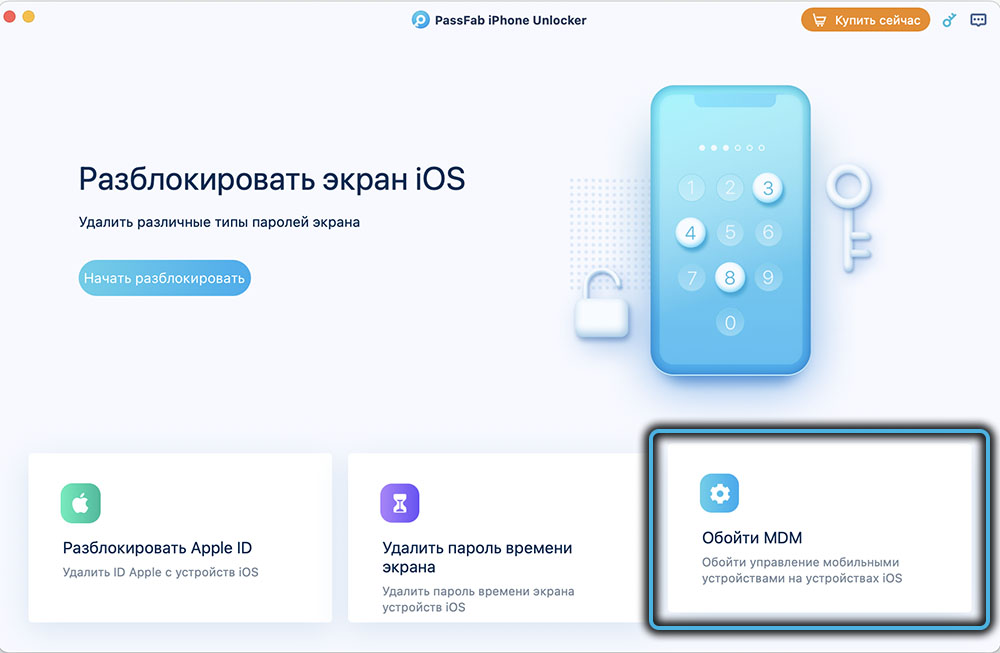
- Kytke laite tietokoneeseen;
- Käynnistä ohitusvalikko tulee näkyviin, jota tulisi napsauttaa;
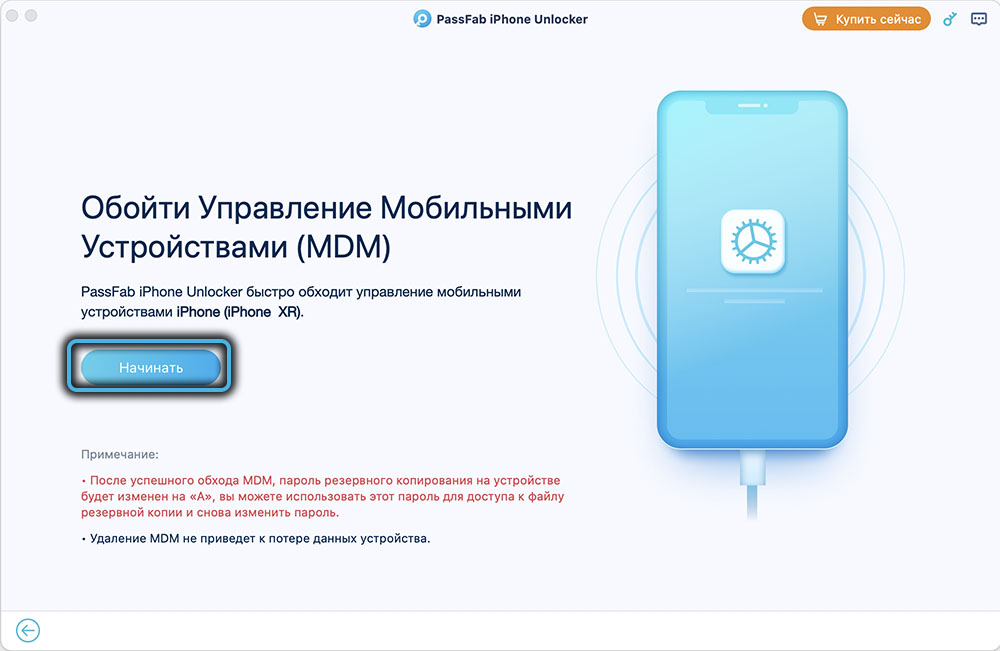
- Käynnistää prosessi;
- Odota sen valmistumista.
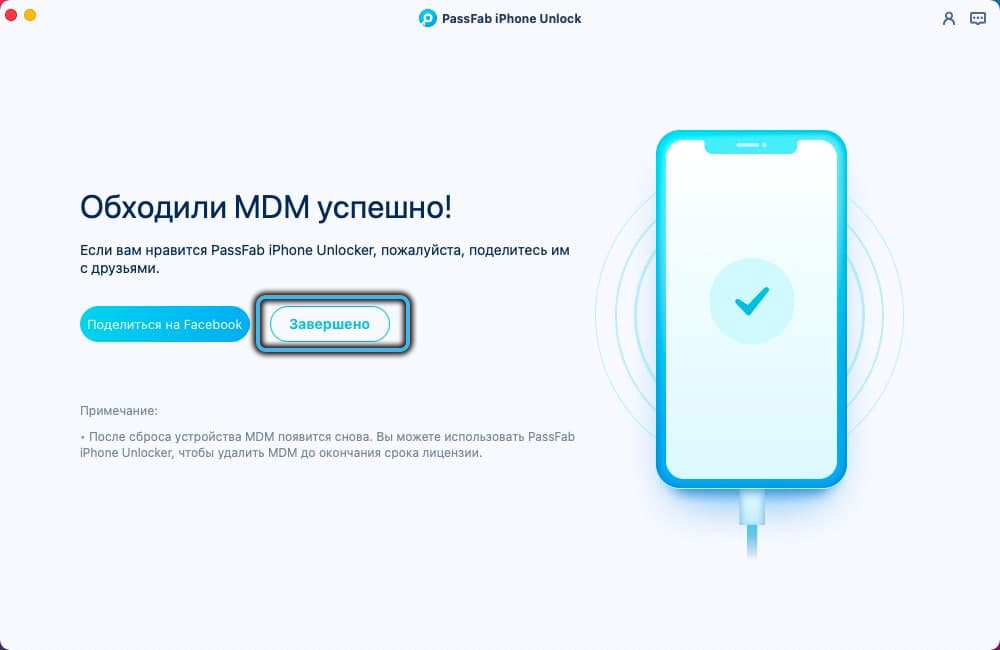
Kaikki, käyttäjältä ei enää tarvita toimintoja. Muista vain, että ohitusprosessi voi viedä jonkin aikaa. Pitää kärsivällisyyttä ja odota. Ohjelma tekee kaiken puolestasi.
Nyt tiedät, millainen passfab iPhone -lukituslaitos ja miten se toimii. Jos pidit mahdollisuuksista, käy virallisella verkkosivustolla lataamista ja sitä seuraavaa asennusta varten. Et koskaan tiedä milloin se voi olla hyödyllinen.
- « Passfab Excelille - Excel -arkin salasanan poistamiseksi/nollaamiseksi
- Direct3D -laitteen syiden ja eliminointimenetelmien havaitseminen epäonnistui virhe »

